6个音乐剪辑软件推荐,零门槛,小白也能轻松剪辑音频(全)
- 来源: 金舟软件
- 作者:Kylin
- 时间:2025-03-06 18:06:17

闪电音频格式转换器
-
官方正版
-
纯净安全
-
软件评分:
“大神,有没有好用的音频剪辑软件内,我刚学剪辑,太难的不会!”
从事新媒体行业的人,经常听见或看见这样的话,俺今天就给大家推荐6款音乐剪辑软件,轻松入门,也包含详细的音乐剪辑操作步骤,希望对你们的音乐剪辑操作有所帮助。

第一:(简单入门)手机音频剪辑app
难度系数:★
介绍:手机音频剪辑软件是非常适合刚入门音频剪辑的小白,只需要在手机端就可以轻松实现音乐剪切、合并、混音等等功能,操作简单,使用方便,值得一试!
图文操作步骤:
① 手机音频剪辑页面选择「音频剪裁」功能。
② 选择手机中要进行裁剪的歌曲。
③ 保留或删除想要处理的音频部分,可以调整「音量」「速度」「淡入淡出」等参数,导出生成音频即可。
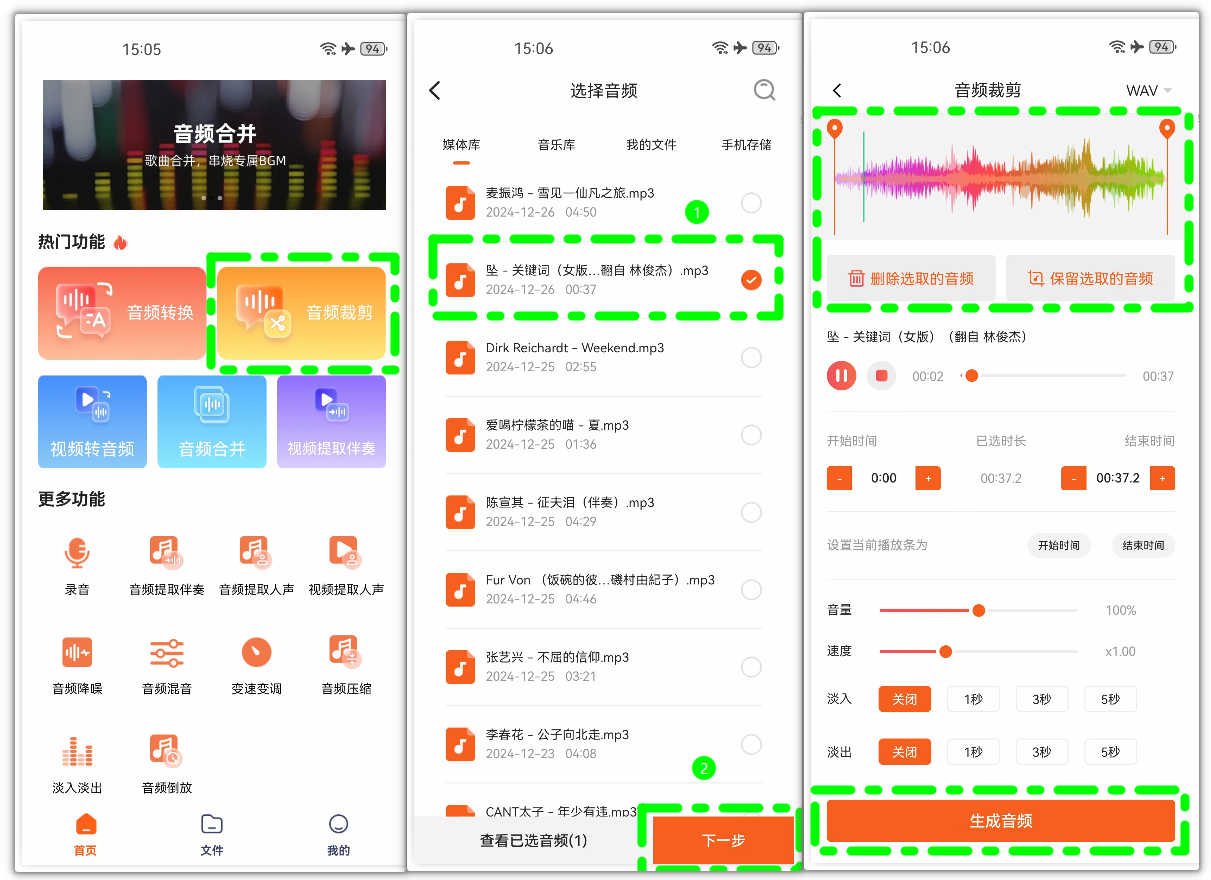
第二:(简单入门)电脑音频剪辑应用
难度系数:★
介绍:电脑端简单的音频剪辑应用也是非常适合刚入门音频剪辑的小白,Windows系统操作方便,功能简单但实用。
图文操作步骤:
① Windows电脑安装音频格式转换器,选择「音频分割」功能,直接批量拖拽文件添加。
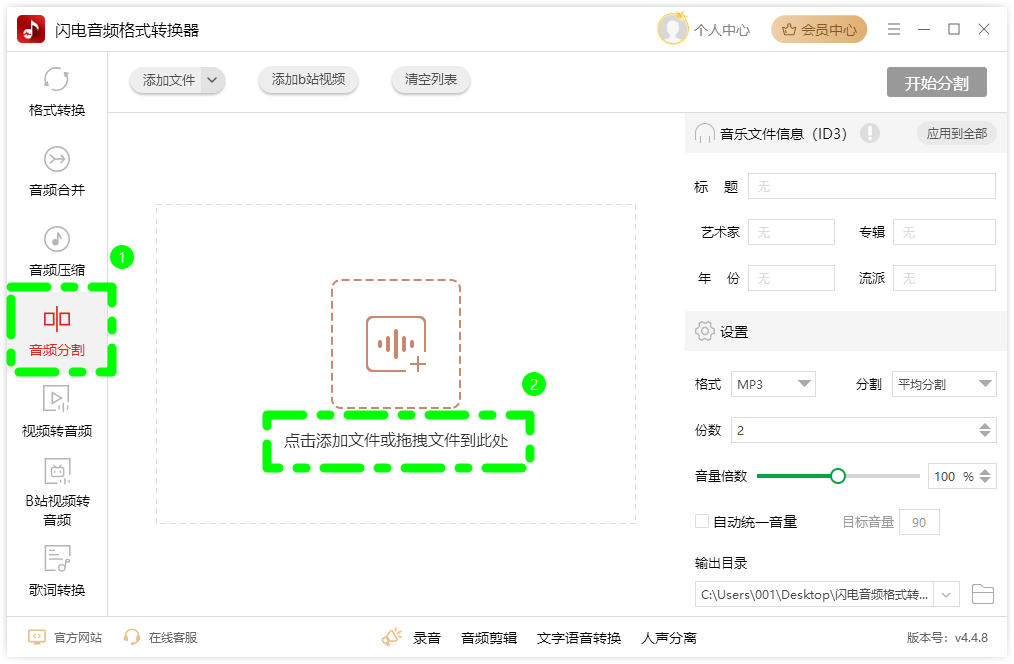
② 设置导出格式,选择「分割」模式,平均分割还是按照时长分割。
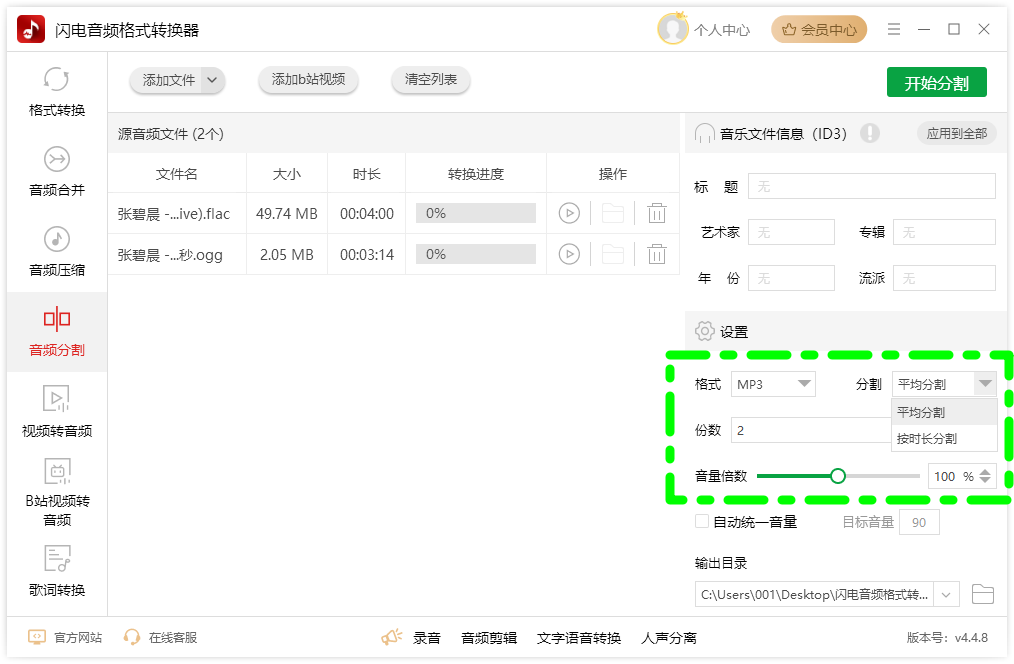
③ 直接点击「开始分割」,等待处理完成即可。
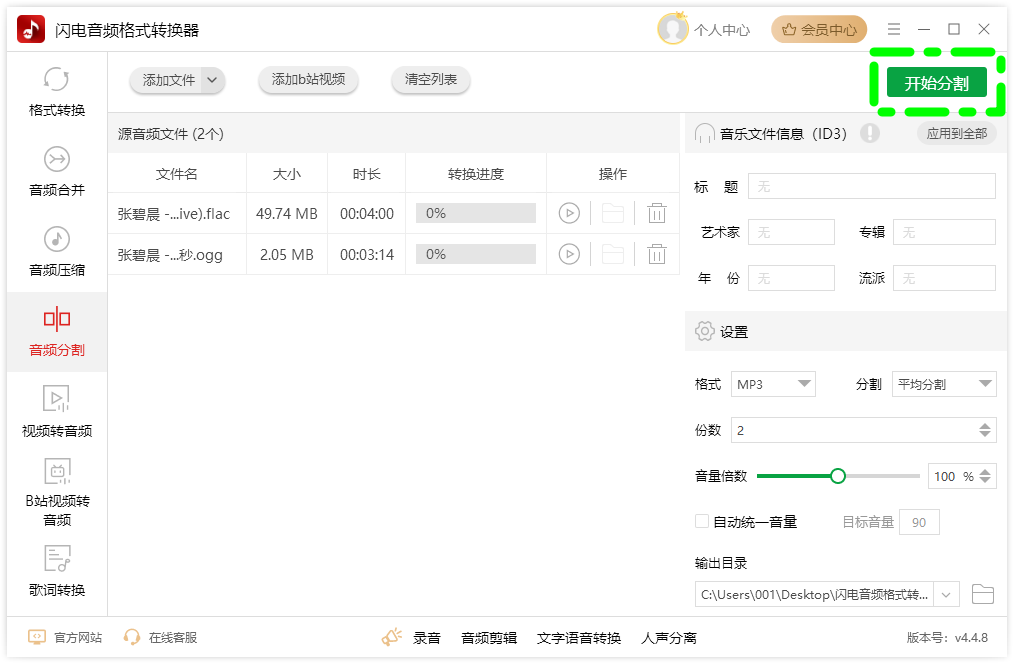
第三:(初级剪辑)在线音频剪辑工具
难度系数:★★
介绍:晋升为初级剪辑,除了掌握基础的音频剪辑app和应用,还需要了解更多剪辑方法,已面对不同的需求场景。
图文操作步骤:
① 进入在线音频剪辑网站,按照提示直接拖拽音频文件添加。
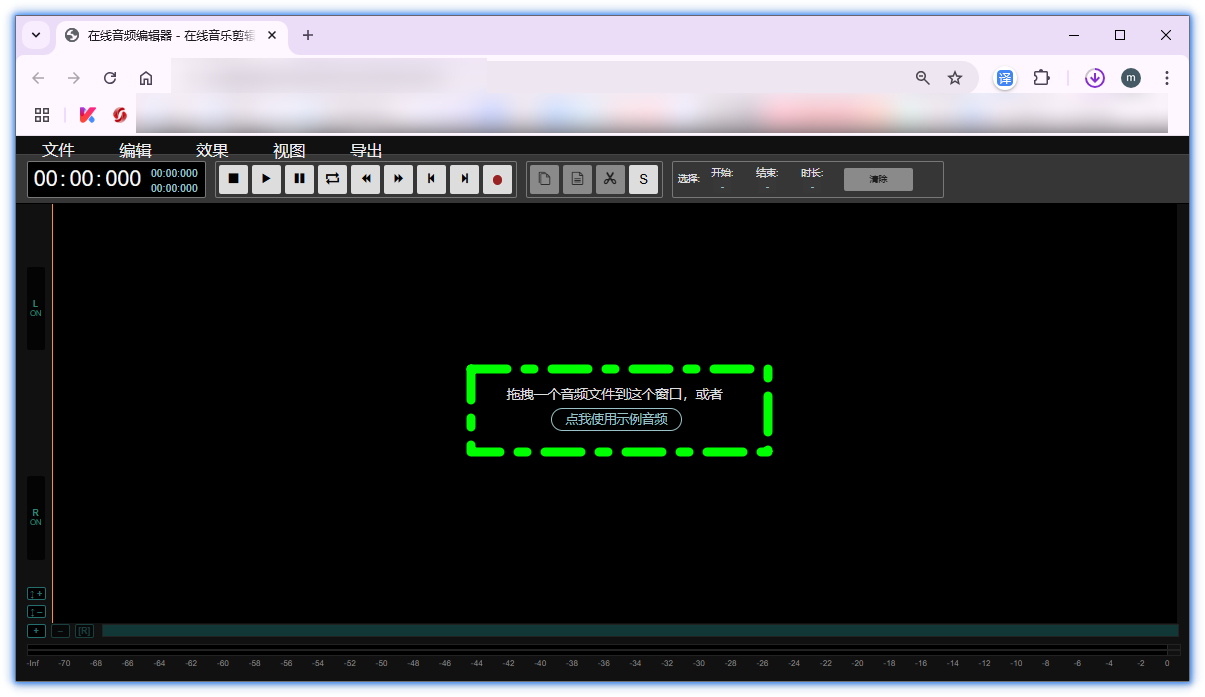
② 在「效果」中选择想要进行的操作,比如「音量」「速度」「淡入淡出」等参数。
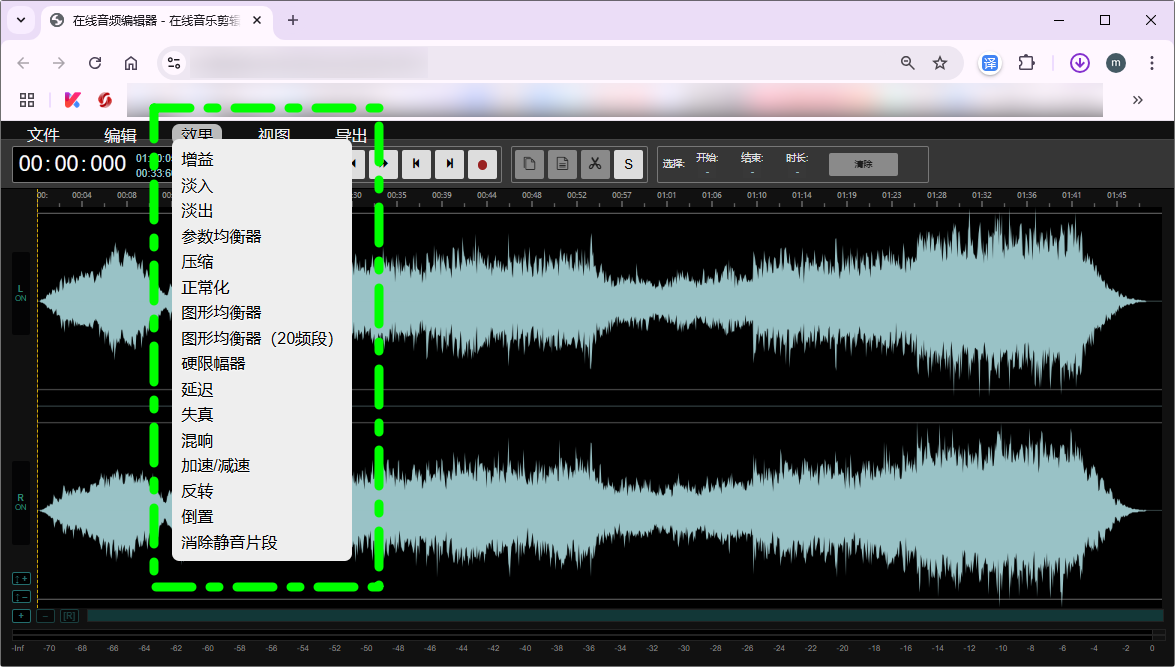
③ 剪辑音频完成后,点击「导出/下载」,完成音频导出前的设置即可。
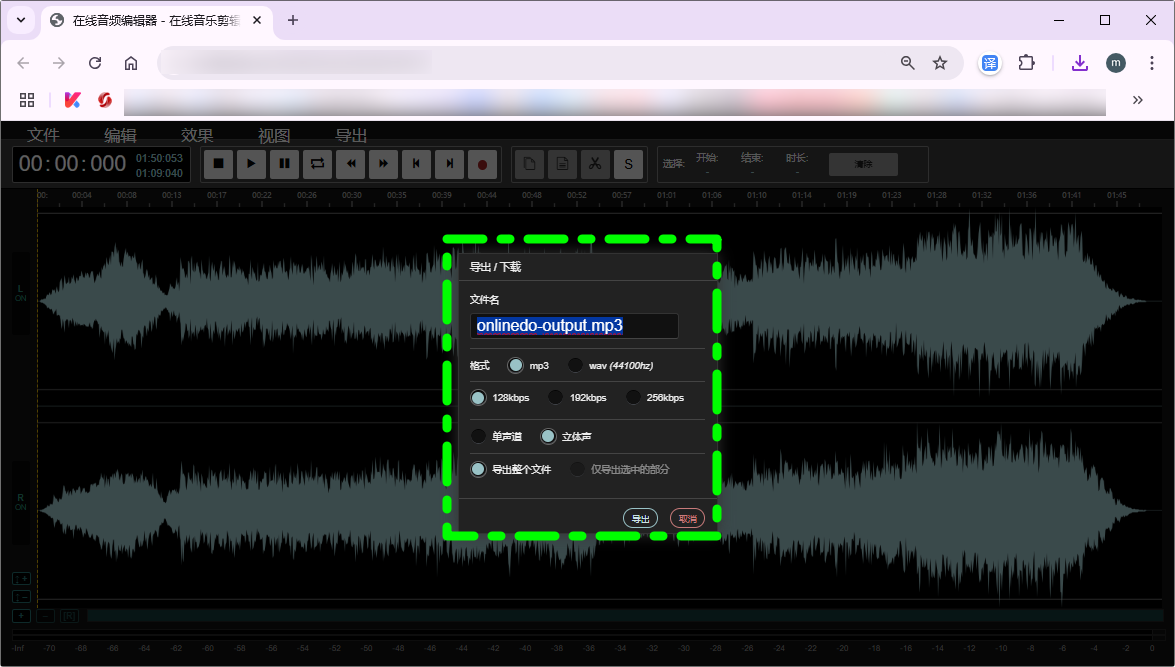
第四:(中级剪辑)闪电音频剪辑软件
难度系数:★★★
介绍:掌握初级剪辑技巧后,我们可以挑战学习更多音频剪辑技巧,相应地,工具也要再次升级。
图文操作步骤:
① 安装好闪电音频剪辑软件后,直接添加音频文件,单个音频文件。
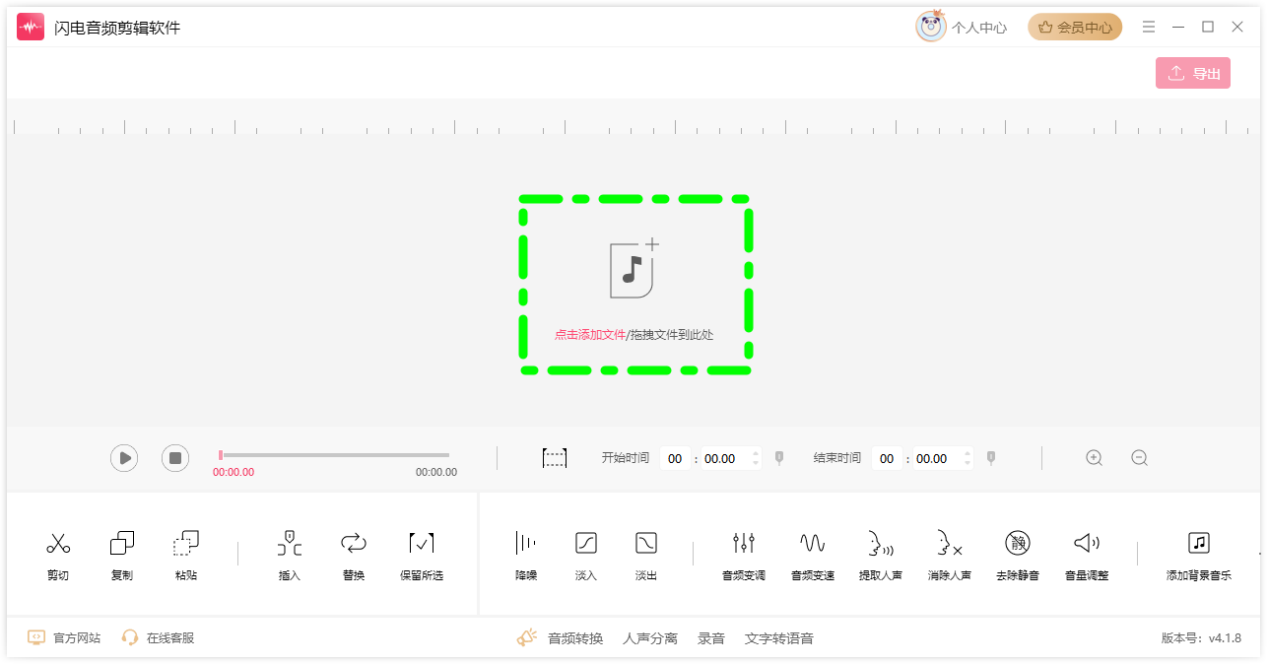
② 默认全段音频,选择想要处理的波段,可以「降噪」「音频变调」「淡入淡出」「消除提取人声」等,具有丰富多选择的功能。
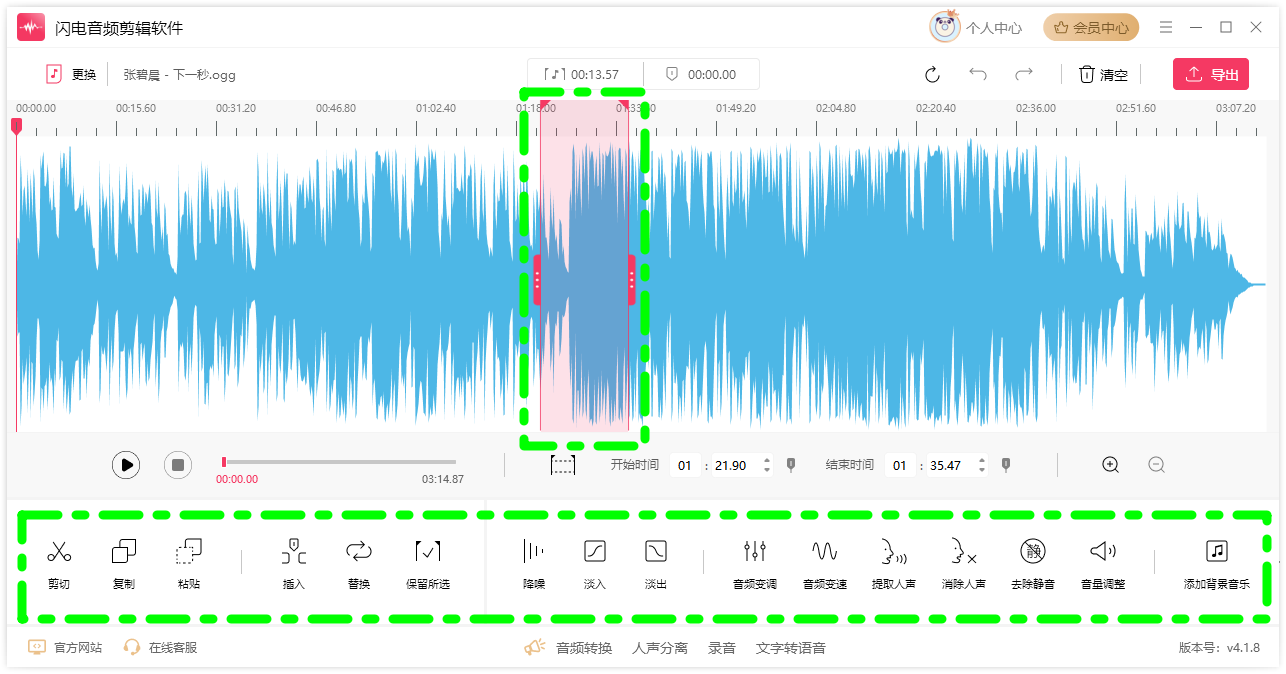
③ 完成音频剪辑后,导出设置参数,保存即可。
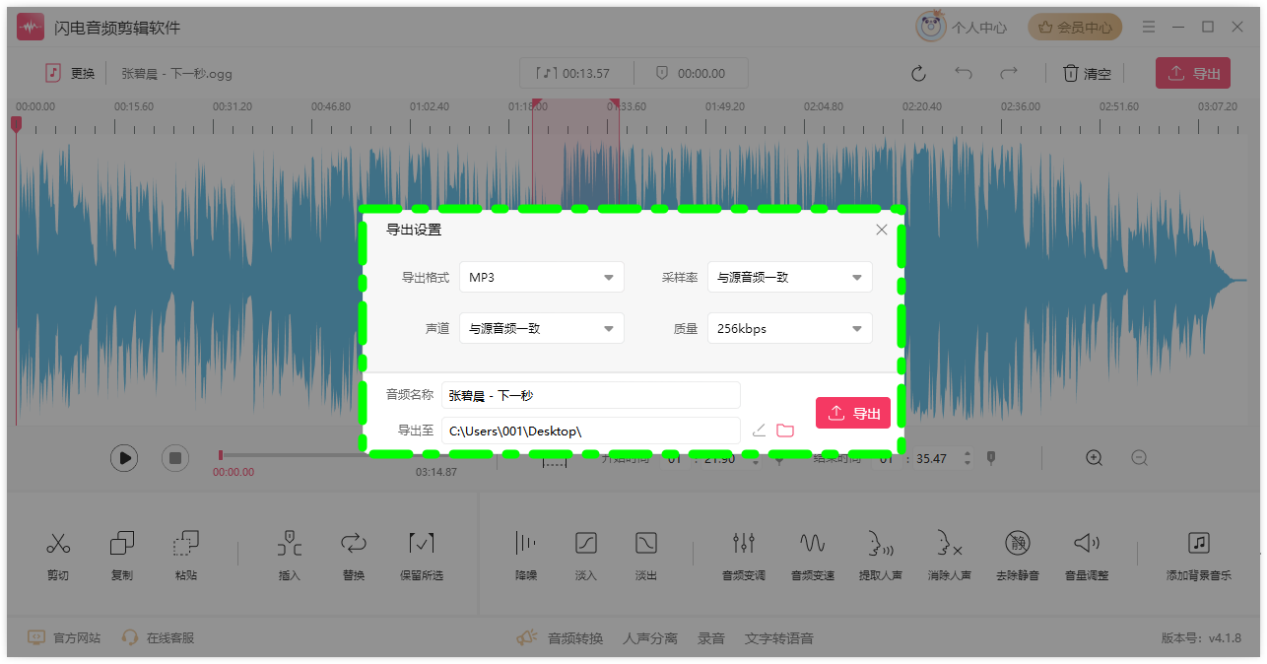
第五:(进阶剪辑)VideoMeld
难度系数:★★★★
介绍:VideoMeld是GoldWave公司开发的一款多轨音视频编辑软件,整体操作更为复杂,更适合想要音频剪辑技术进阶的小伙伴。
图文操作步骤:
① 进入VideoMeld软件页面,点击「Audio」进行音频文件添加。
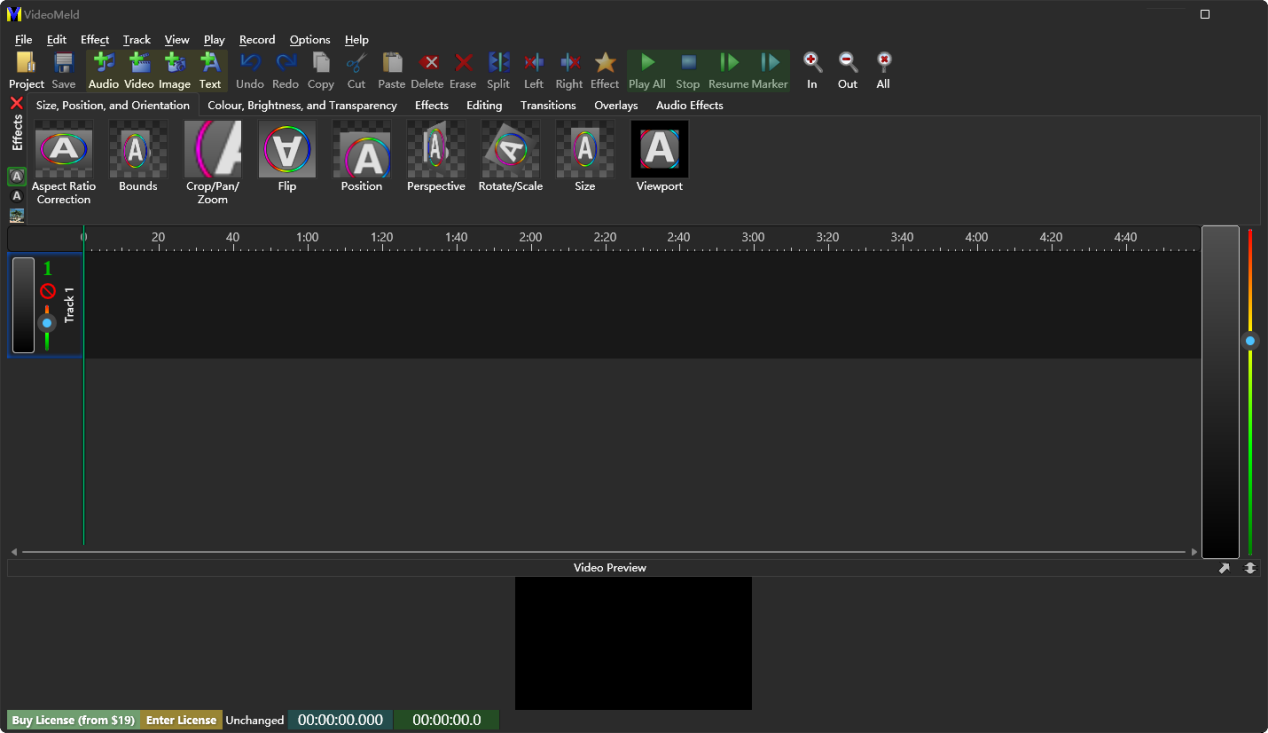
② 根据提示选择自己想要处理的音频效果。
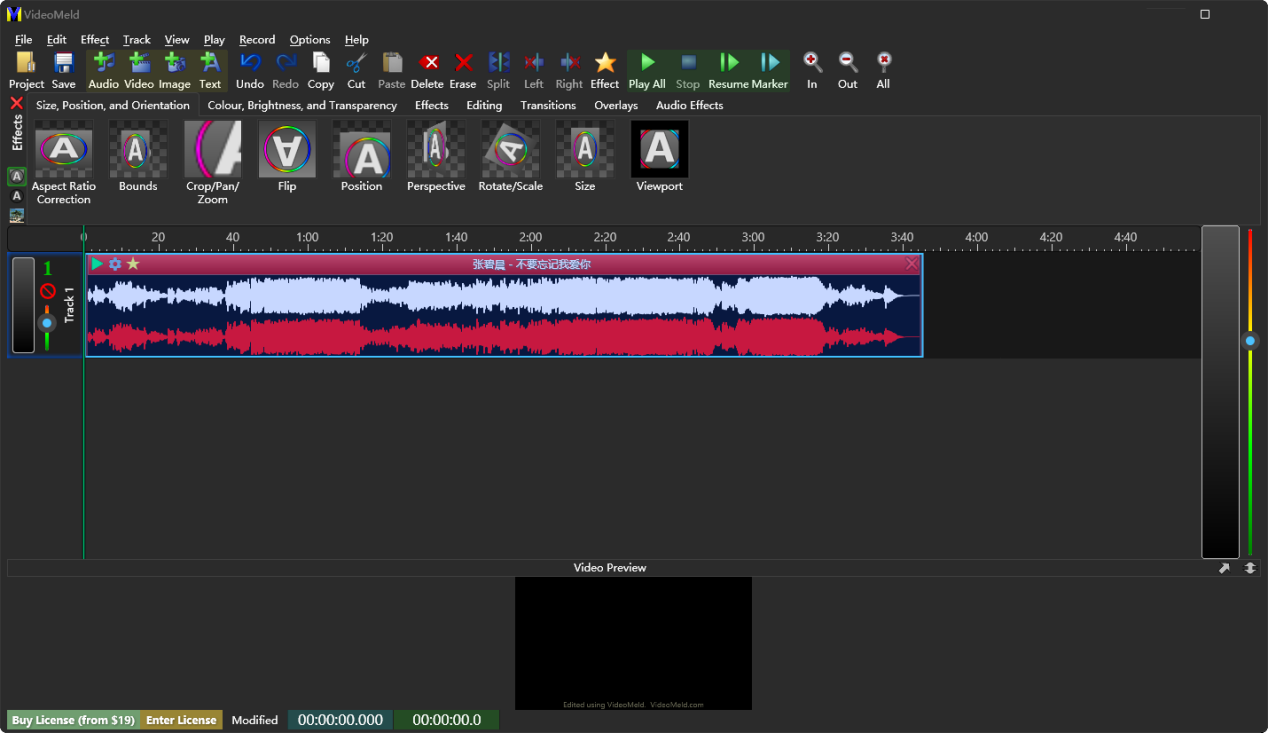
③ 剪辑完成,点击保存导出即可。

第六:(高级剪辑)Adobe Audition
难度系数:★★★★★
介绍:要说在音频剪辑这方面,Adobe Audition几乎是所有音频剪辑从事人员都会认可的剪辑软件。这款软件的受众巨多,但相应的操作难度也最大,需要投入一段时间进行学习,才可以流畅地使用这款音频剪辑软件。
图文操作步骤:
① Adobe Audition界面正常打开后,选择音频文件打开。
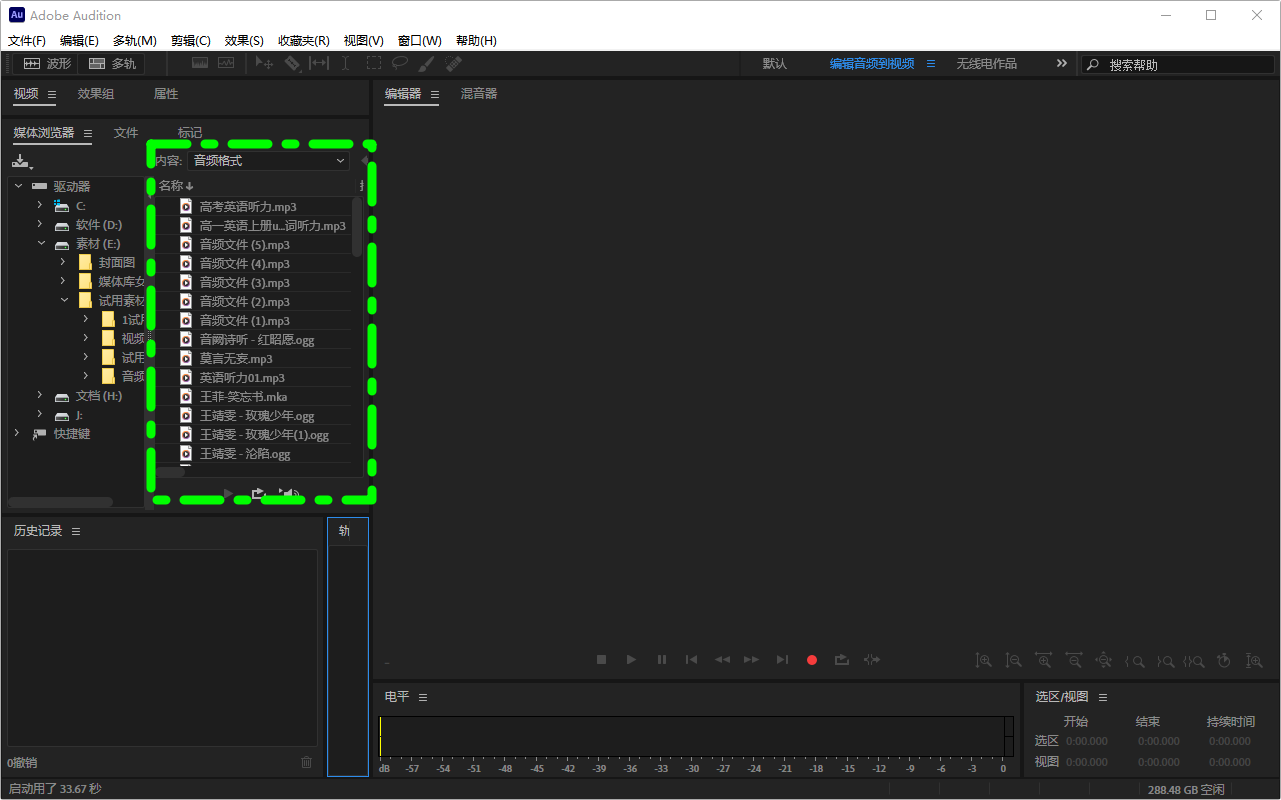
② 选中想要处理的音频波段或全波段,点击「效果」,选择想要处理的音频剪辑效果。
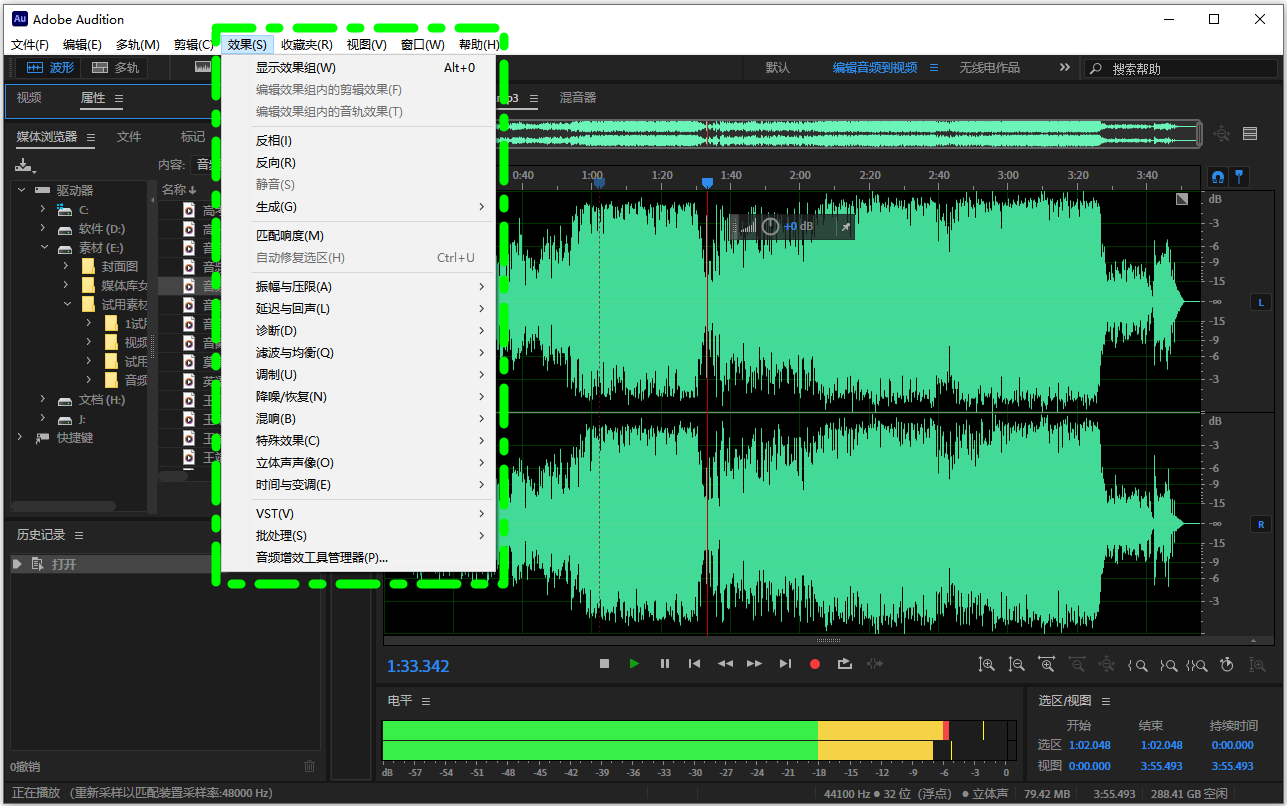
③ 完成更多音频处理剪辑后,点击文件进行音频导出即可。
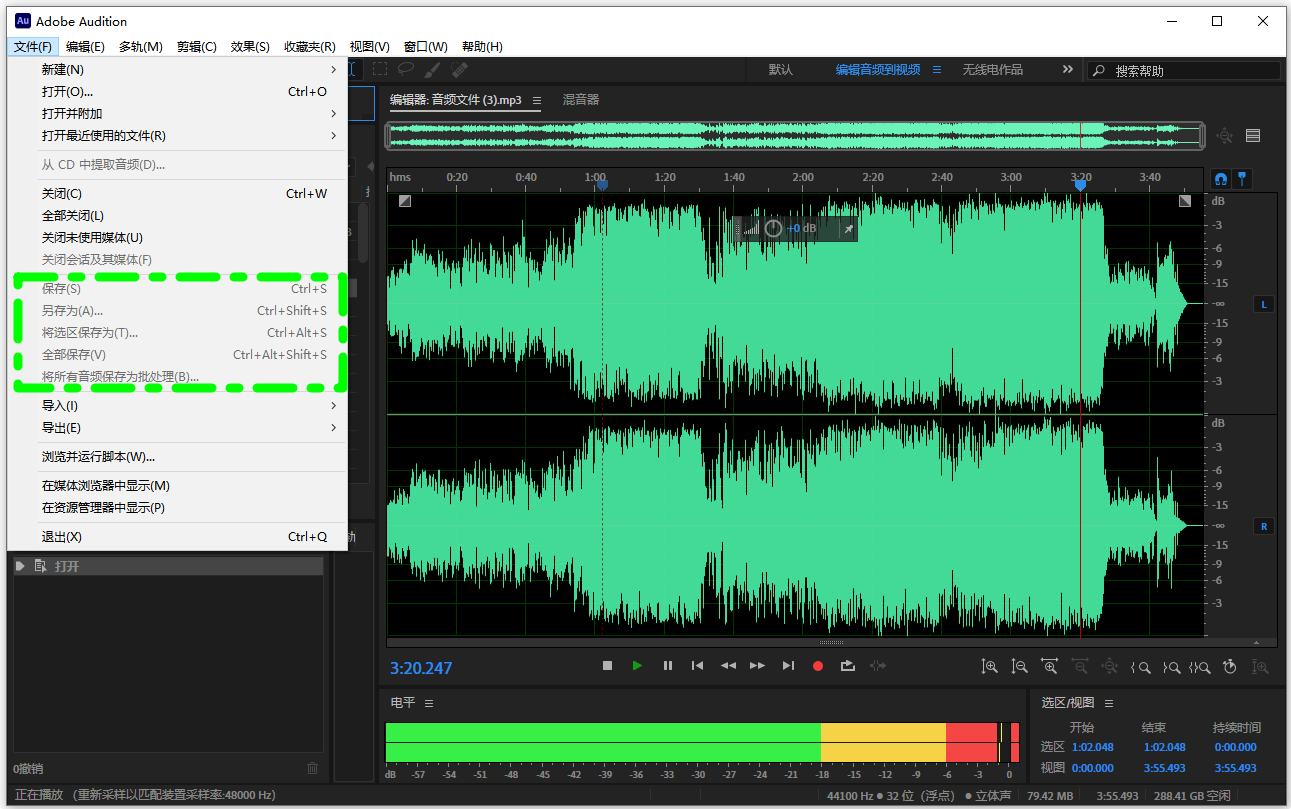
以上就是我为大家推荐的6款零门槛音乐剪辑软件,不管是刚入音频剪辑的小白还是想要不断进阶技术的你们,都可以从中找到合适的音频剪辑软件。期待金舟办公推荐的软件可以帮助我们,制作出想要的手机铃声,为视频添加更多样化的背景音乐。音乐剪辑这条路,开始行动很重要,不管工具简单还是复杂,只要开始剪辑,音乐创作这条路一定会越走越顺利!
推荐阅读:














































































































